在现代商业环境中,财务报表是企业管理的重要工具。然而,许多人在使用Excel创建和优化财务报表时往往会遇到困难。或许是因为表格过于复杂,或许是因为展示效果不尽如人意。无论原因如何,优化Excel财务报表的能力对于提高工作效率和决策质量都至关重要。本文将深入探讨如何通过合理的技巧和策略来优化Excel财务报表,从而提高其展示效果。
在我们开始之前,值得一提的是,在优化Excel报表的过程中,数字化工具如 FineDataLink体验Demo 可以显著提升数据连接和管理的效率。FineDataLink是一款国产的低代码ETL工具,专为解决大数据场景下的实时和离线数据同步而设计,能有效支持企业的数字化转型。
📊 一、理解Excel的基本功能
1. 数据整理与结构化
在优化Excel财务报表时,首要任务是确保数据的整理和结构化。杂乱无章的数据不仅影响视觉体验,还可能导致数据分析的错误。Excel提供了许多功能来帮助用户整理数据,比如数据排序、筛选和分组等。
首先,确保每一列代表一个变量,每一行代表一个观察值。这样的结构化数据便于后续的分析和图表生成。利用Excel的“排序”和“筛选”功能,可以快速定位所需的数据,提高工作效率。
其次,使用Excel的“数据验证”功能,可以确保输入的数据符合预期格式。例如,在输入财务数据时,可以设置数据验证规则只允许数字输入,从而减少输入错误。
| 功能 | 作用 | 示例 |
|---|---|---|
| 数据排序 | 按特定顺序排列数据 | 由小到大排列销售额 |
| 数据筛选 | 显示符合条件的数据 | 仅显示2023年的数据 |
| 数据验证 | 限制输入数据类型 | 只允许输入正整数 |
通过合理使用这些功能,用户可以更清晰地呈现和分析数据,从而优化财务报表的展示效果。
2. 使用Excel函数与公式
掌握Excel的函数与公式是优化报表的关键。函数和公式可以自动化数据计算和分析,减少人为错误。常用的财务分析函数包括SUM、AVERAGE、IF、VLOOKUP等。
SUM函数用于快速汇总数据,而AVERAGE函数则用于计算平均值。在财务报表中,计算总收入、总支出或平均成本时,SUM和AVERAGE函数都是不可或缺的工具。
IF函数通过设定条件来执行不同的操作。例如,可以用IF函数来判断某个项目是否超出预算,并标记超出的项目。VLOOKUP函数则用于在一个大数据集中查找特定信息,如根据产品ID查找产品名称或价格。
- SUM:汇总数据
- AVERAGE:计算平均值
- IF:条件判断与执行
- VLOOKUP:查找信息
这些函数和公式的结合使用,可以大大提高财务报表的精准性和可读性。
3. 数据可视化技巧
在优化财务报表时,数据可视化是必不可少的。数据图表可以将复杂的数据转化为直观的信息,帮助决策者更快地理解财务状况。Excel提供了多种图表类型,如柱状图、折线图、饼图等。
选择适合的数据图表类型至关重要。柱状图适合比较不同类别的数据,如比较不同季度的销售额;折线图则适合显示数据的趋势变化,如展示年度收入趋势;而饼图适用于显示各部分在整体中的占比,如各部门的预算分配。
在创建图表时,注意简化图表元素,保持图表的清晰和易读。例如,避免不必要的网格线和背景色,使用对比明显的颜色来区分不同的数据系列。
通过以上几种技巧,用户可以有效地优化Excel财务报表的展示效果,使之更具专业性和视觉冲击力。
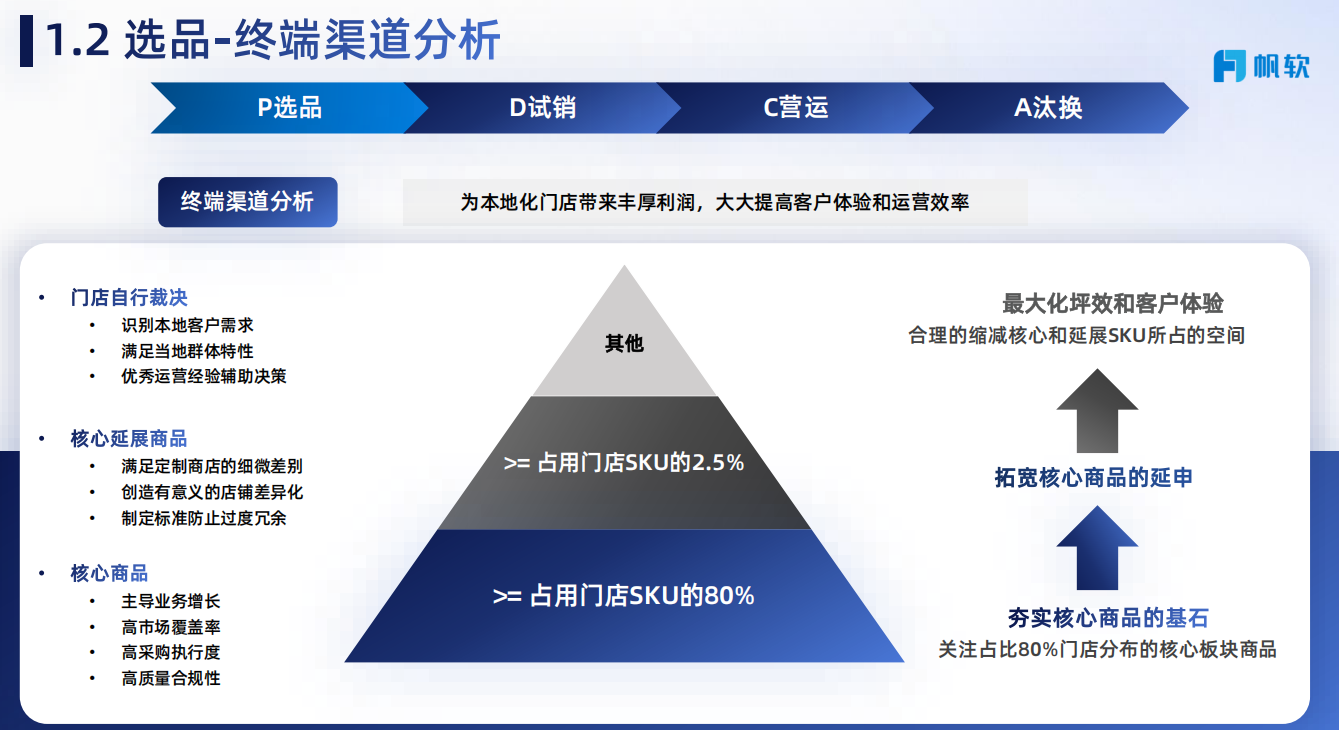
📈 二、提高Excel财务报表的视觉效果
1. 色彩和样式的优化
Excel财务报表的视觉效果直接影响数据的解读。通过合理的色彩和样式设计,可以提升报表的整体美感和可读性。选择合适的色彩方案和样式是报表设计中的关键步骤。
首先,选用清晰、对比明显的色彩方案。对于背景和文字,建议使用浅色背景和深色文字以提高可读性。在强调重要数据时,可以使用醒目的颜色,如红色或绿色。
其次,使用一致的字体和字号。选择易读的字体(如Arial或Calibri),保持字体和字号的一致性,以便读者快速浏览和理解内容。标题和小标题可以使用较大的字号,并加粗,以突出重要信息。
| 设计元素 | 建议 | 示例 |
|---|---|---|
| 背景色 | 浅色背景配深色文字 | 白色背景和黑色文字 |
| 强调色 | 使用醒目颜色强调数据 | 红色表示亏损,绿色表示盈利 |
| 字体选择 | 易读的一致的字体 | 使用Arial或Calibri |
通过这些色彩和样式的优化,Excel财务报表可以更具吸引力和专业性。
2. 格式化条件的应用
格式化条件是Excel的强大功能,可以根据特定条件自动更改单元格的格式。这对于突出显示重要信息和异常值非常有用。
例如,可以设置条件格式为当某个财务指标超过一定值时,自动将该单元格的背景色变为红色。这种视觉提示可以帮助快速识别财务风险或异常数据。
条件格式不仅可以应用于单一单元格,还可以应用于整个列或行。通过设置规则,如“如果销售额低于目标值,则标记为红色”,可以帮助管理层快速识别需要关注的领域。
- 突出显示异常值:用红色标记超出预算的项目
- 可视化趋势:用渐变色显示收入增长趋势
- 快速识别重要信息:用加粗和背景色突出关键数据
这些简单但有效的条件格式应用,可以使报表更加直观,帮助用户更快地做出决策。
3. 使用模板和主题
为了进一步优化Excel财务报表的展示效果,使用专业的模板和主题是一个有效的方法。Excel提供了多种内置模板,可以帮助用户快速创建具有视觉吸引力的报表。
选择适合的模板,可以省去从零开始设计报表的时间。模板通常包含预设的格式、颜色、字体和图表样式,用户只需填入数据即可生成专业的报表。
此外,使用Excel的主题功能,可以在整个工作簿中应用一致的设计风格。这包括颜色方案、字体和图表样式的统一,使整个报表集成一致。
通过使用模板和主题,用户不仅可以节省时间,还可以确保财务报表的一致性和专业性。
🔍 三、提升Excel财务报表的数据准确性
1. 数据链接与更新
确保Excel财务报表的数据准确性,首先需要管理好数据的链接与更新。在复杂的财务环境中,数据往往来自多个来源,使用Excel的外部链接功能可以实现数据的自动更新。
通过链接到外部数据源,如数据库或其他Excel文件,可以确保报表中的数据始终是最新的。这对于实时监控财务状况至关重要。
然而,管理这些链接也需要一定的技巧。在建立链接时,确保数据源的路径和文件名不会轻易更改,否则会导致链接中断,从而影响数据的完整性。
| 数据管理 | 建议 | 示例 |
|---|---|---|
| 数据链接 | 链接到可靠的数据源 | 连接到公司的财务数据库 |
| 数据更新 | 确保路径和文件名稳定 | 使用网络共享路径 |
| 链接管理 | 定期检查和更新链接 | 每月检查一次链接状态 |
通过有效管理数据链接,用户可以确保财务报表中的数据始终准确和最新。
2. 数据校验与审计
数据校验与审计是确保财务报表准确性的关键步骤。通过系统化的数据验证和审计流程,可以减少错误和误差。
首先,使用Excel的“数据验证”功能来限制输入数据类型和范围。这可以防止用户输入不合理的数据(如负收入或超出预算的支出)。
其次,定期进行数据审计,检查报表中的数据是否与原始数据源一致。这包括核对总额、检查公式和函数的正确性,以及验证数据的完整性。
- 数据验证:限制输入数据类型
- 定期审计:核对报表与原始数据源
- 检查公式和函数:确保计算的正确性
通过这些数据校验与审计的步骤,用户可以大大提高财务报表的数据准确性。
3. 使用自动化工具
在现代企业中,使用自动化工具来提升财务报表的数据准确性和效率是必不可少的。工具如FineDataLink可以帮助企业实现高效的数据同步和管理。
FineDataLink是一款国产的低代码ETL工具,专为处理大规模数据集成和同步而设计。通过FineDataLink,用户可以实现财务数据的实时同步,避免手动数据输入的错误。
此外,FineDataLink还支持数据治理和调度,帮助企业维护数据的一致性和完整性。这对于确保财务报表的准确性和可靠性至关重要。
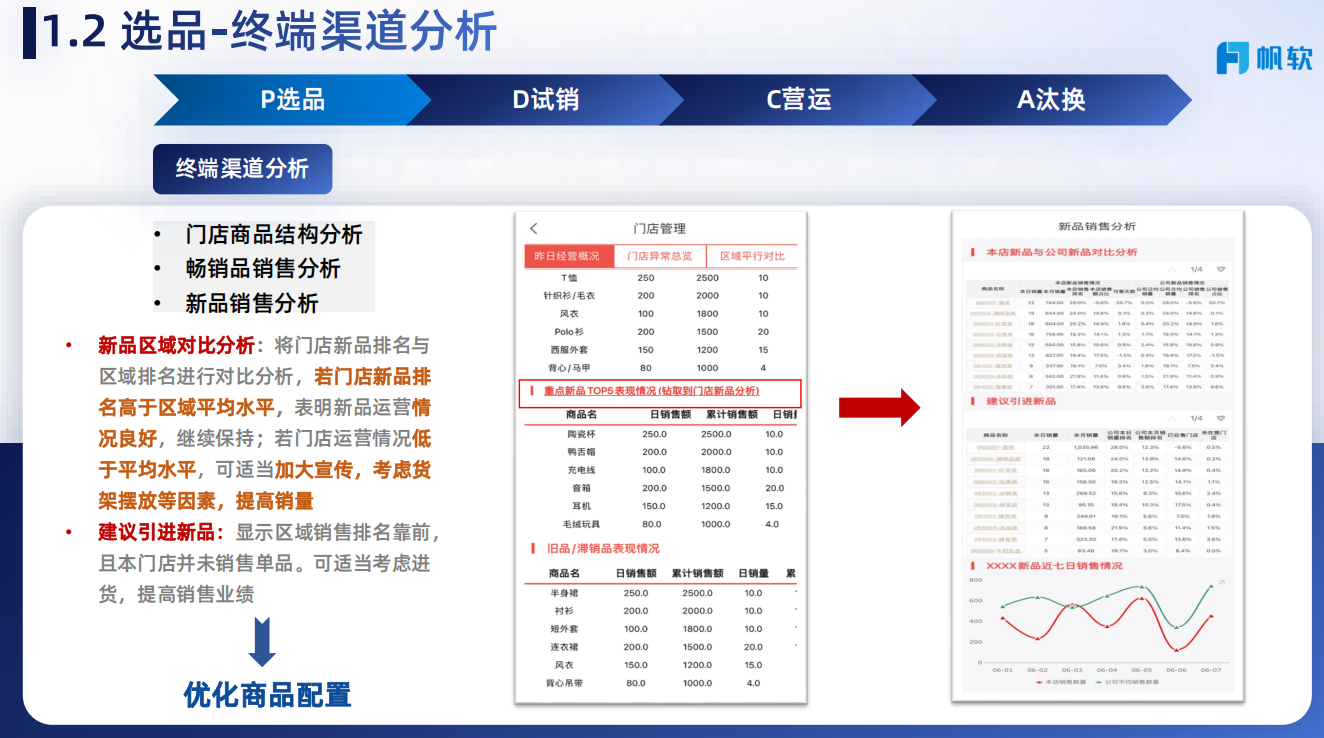
通过引入自动化工具,企业可以显著提高财务报表的数据准确性和管理效率。
📚 参考文献与结论
在这篇文章中,我们探讨了如何优化Excel财务报表,提高其展示效果和数据准确性。通过理解Excel的基本功能、提高视觉效果和提升数据准确性,用户可以创建更具专业性和吸引力的财务报表。
在数字化转型的背景下,FineDataLink等工具的使用成为提升企业数据管理效率的重要手段。掌握这些技巧和工具,不仅能提升个人的Excel技能,还能为企业的财务管理带来显著的改进。
参考文献:
- 《Excel 2019 Power Programming with VBA》 - Michael Alexander
- 《Data Visualization: A Practical Introduction》 - Kieran Healy
- 《The Data Warehouse Toolkit: The Definitive Guide to Dimensional Modeling》 - Ralph Kimball
本文相关FAQs
🤔 有没有什么简单的方法让Excel财务报表看起来更专业?
老板总是觉得我的Excel报表不够专业,格式凌乱,让人一看就头大。有没有大佬能分享一些简单实用的方法,让报表快速焕然一新?
Excel是财务报表的常用工具,但很多人都只是停留在基础操作上。其实,Excel中有很多功能可以让报表看起来更专业。如果觉得你的报表像是临时拼凑的,那可能是忽略了格式和视觉优化。首先,调节字体和颜色是最简单的入手点。选择一致的字体,如Calibri或Arial,可以让整个表格看起来更统一。使用加粗、斜体等来突出重要信息,但不要过度使用。颜色上,保持整体的色调一致,避免过多颜色干扰,可以尝试使用Excel自带的主题色。
接下来是表格布局。合理的行列宽度可以避免数据过于密集或分散。为每个数据组添加标题,并在数据之间留出适当的空白,增加可读性。你还可以为重要数据项添加边框,但要注意控制边框的粗细和颜色,以免视觉上过于复杂。
如果你的报表涉及到大量数据,使用条件格式也是个不错的选择。可以通过不同的颜色来标识数据趋势,快速识别出异常值。比如,用颜色渐变来展示数据的高低,通过颜色的变化,用户一眼就能看到数据的分布情况。
最后,别忘了利用数据可视化工具。简单的图表有时候比复杂的数字更有说服力。选择合适的图表类型,比如柱状图、折线图,来展示关键数据趋势。图表的颜色和样式也要与整体报表风格保持一致。通过这些方法,你的Excel报表将变得更加专业,让人一看就明了。
📊 如何在Excel中通过数据分析提升报表的实用性?
每次做完报表,感觉只是一堆数据的罗列,似乎并没有什么实际的分析价值。有没有什么技巧可以让我的Excel报表更能帮助决策?
制作Excel财务报表时,数据分析的加入可以极大地提升报表的实用性和决策支持能力。要实现这一点,首先需要明确报表的目标。是为了展示财务健康状况,还是为了分析某个项目的投入产出?目标明确后,才能选择合适的数据指标进行分析。
一个常用的技巧是使用数据透视表。通过数据透视表,你可以轻松地对数据进行汇总和分类分析。比如,快速生成不同产品线的销售数据对比,或者按月度、季度查看财务变化。透视表的灵活性让你在不改变原始数据的情况下,轻松切换分析维度。
在数据透视表的基础上,增加计算字段可以进一步提升分析的深度。比如,添加一个计算字段来显示销售增长率,这样不仅能看到销售额,还能看到其变化趋势。此外,Excel的“what-if分析”功能也很实用。通过目标求解或数据表功能,可以模拟不同条件下的财务表现,帮助进行更科学的决策。
当数据分析完成之后,有效的可视化呈现也至关重要。让决策者一眼看到关键数据,避免信息过载。使用图表、数据条等工具,让数据的变化趋势和异常值更直观。
值得一提的是,随着企业数据量的增大,Excel的局限性也逐渐显现。这时,企业可以考虑使用专业的数据集成工具,如 FineDataLink体验Demo ,实现更高效的数据管理和分析。FDL不仅支持实时数据同步,还可以帮助企业快速构建适合的分析报表,进一步提升数据的利用价值。
📈 如何在Excel中处理庞大的数据集,避免卡顿?
每次Excel导入大量数据时,电脑就开始卡顿,有时候甚至崩溃。有什么方法能优化这种大数据集的处理,保证Excel的流畅性?
当Excel处理庞大的数据集时,卡顿和崩溃是常见问题。要解决这个问题,需要从数据量和Excel设置两个方面入手。
首先,数据量的控制是关键。尽量避免一次性导入过多数据,可以通过数据库预处理来减少数据量。例如,只导入必要的字段和记录。提前筛选和清洗数据,可以有效减少Excel的负担。
如果数据量确实无法减少,分批处理数据是另一种策略。可以将数据分成多个工作表,或分步导入数据。使用Excel的“分区”功能,可以帮助管理和切换大数据集。
Excel自身设置的优化也很重要。关闭自动计算功能,尤其是在数据导入和修改过程中,可以减少系统卡顿。完成数据整理后,再开启自动计算,减少Excel的运算压力。
对于图表和公式,优先选择简单的图表类型和公式。复杂的图表和嵌套公式会大量消耗资源。通过减少不必要的格式和图表,Excel的响应速度会有明显提升。
最后,为了突破Excel的局限,可以考虑将数据迁移到专业的分析平台,如FineDataLink,进行更高效的数据处理和分析。这种平台可以实现数据的实时同步和处理,避免Excel处理大数据时的卡顿问题。
Excel尽管强大,但面对大数据集时,适当的优化和工具选择是确保流畅使用的关键。通过这些方法和工具,你可以显著提高Excel的性能和数据处理能力。

